Task2.定义有限元分析
Step1.选择材料。单击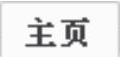 功能选项卡
功能选项卡 区域中的“材料”按钮
区域中的“材料”按钮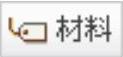 ,系统弹出图13.3.2所示的“材料”对话框。在对话框中选中
,系统弹出图13.3.2所示的“材料”对话框。在对话框中选中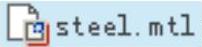 材料,单击
材料,单击 按钮,然后单击对话框中的
按钮,然后单击对话框中的 按钮。
按钮。
Step2.分配材料。单击 功能选项卡
功能选项卡 区域中的“材料分配”按钮
区域中的“材料分配”按钮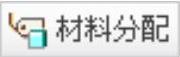 ,系统弹出图13.3.3所示的“材料分配”对话框。采用系统默认设置,单击对话框中的
,系统弹出图13.3.3所示的“材料分配”对话框。采用系统默认设置,单击对话框中的 按钮,完成材料分配,结果如图13.3.4所示。
按钮,完成材料分配,结果如图13.3.4所示。
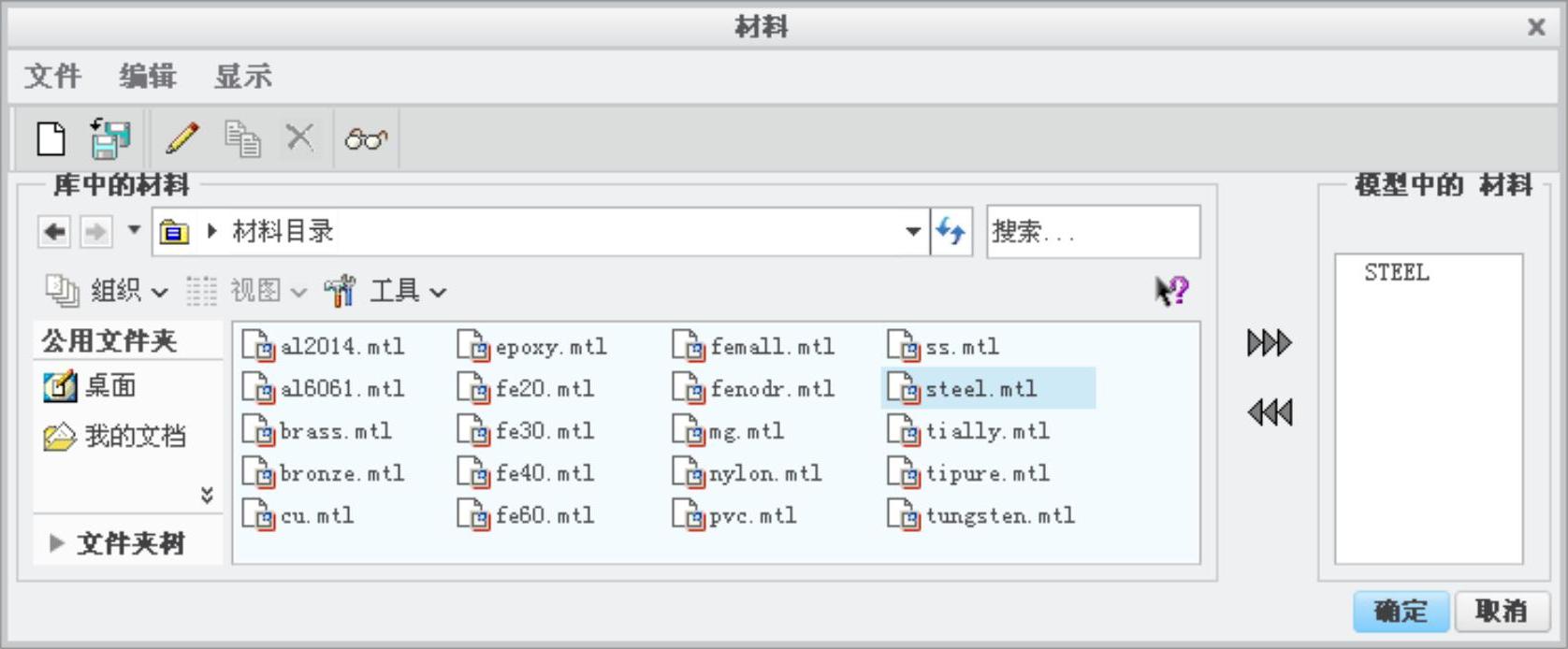
图13.3.2 “材料”对话框
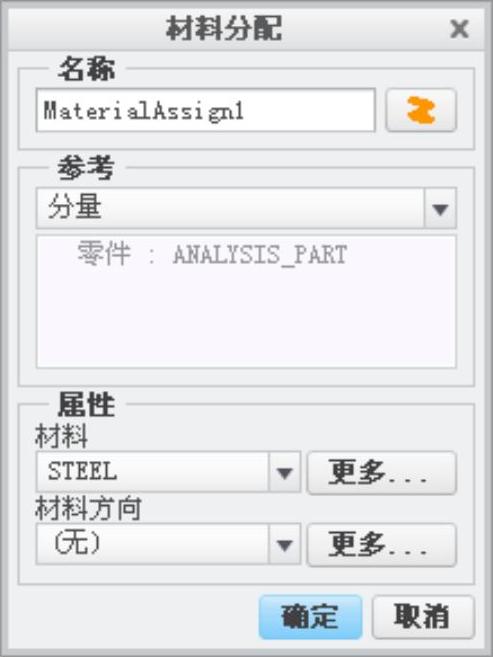
图13.3.3 “材料分配”对话框

图13.3.4 材料分配
Step3.添加约束。单击 功能选项卡
功能选项卡 区域中的“位移”按钮
区域中的“位移”按钮 ,系统弹出“约束”对话框。选取图13.3.5所示的圆孔表面为约束面,在对话框中的
,系统弹出“约束”对话框。选取图13.3.5所示的圆孔表面为约束面,在对话框中的 区域分别单击X、Y、Z后的“固定”按钮
区域分别单击X、Y、Z后的“固定”按钮 ,将选中曲面的X、Y、Z三个方向的平移自由度完全限制,使其固定,单击对话框中的
,将选中曲面的X、Y、Z三个方向的平移自由度完全限制,使其固定,单击对话框中的 按钮。
按钮。
Step4.添加载荷。单击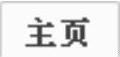 功能选项卡
功能选项卡 区域中的“力/力矩”按钮
区域中的“力/力矩”按钮 ,系统弹出“力/力矩载荷”对话框(一)。选取图13.3.6所示的模型表面为载荷面,在对话框中的
,系统弹出“力/力矩载荷”对话框(一)。选取图13.3.6所示的模型表面为载荷面,在对话框中的 区域的
区域的 文本框中输入值-50,单击对话框中的
文本框中输入值-50,单击对话框中的 按钮。
按钮。
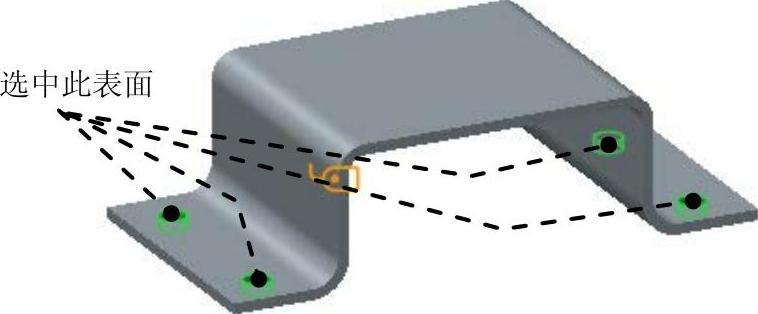
图13.3.5 选择约束面
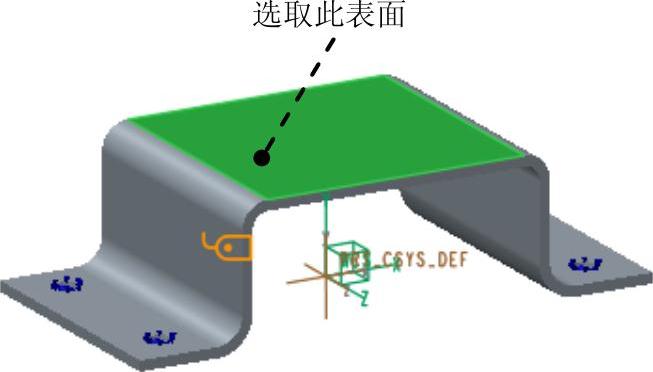
图13.3.6 选取载荷面
Step5.设置薄壳参数。在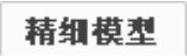 功能选项卡中的
功能选项卡中的 区域中选择
区域中选择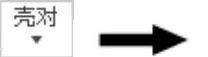
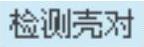 命令,系统弹出图13.3.7所示的“自动检测壳对”对话框,在对话框的
命令,系统弹出图13.3.7所示的“自动检测壳对”对话框,在对话框的 文本框中输入厚度值4mm,单击对话框中的
文本框中输入厚度值4mm,单击对话框中的 按钮,系统开始检测壳对,在系统
按钮,系统开始检测壳对,在系统 的提示下,表示成功创建壳对。
的提示下,表示成功创建壳对。
Step6.设置网格参数。单击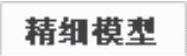 功能选项卡
功能选项卡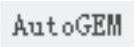 区域中的“控制”按钮
区域中的“控制”按钮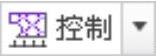 ,系统弹出图13.3.8所示的“最大元素尺寸控制”对话框。在对话框中的
,系统弹出图13.3.8所示的“最大元素尺寸控制”对话框。在对话框中的 区域下拉列表中选择
区域下拉列表中选择 选项;在
选项;在 区域中的文本框中输入元素尺寸值10,单击对话框中的
区域中的文本框中输入元素尺寸值10,单击对话框中的 按钮。
按钮。
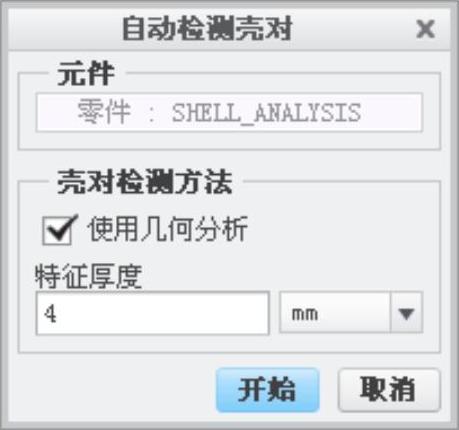
图13.3.7 “自动检测壳对”对话框
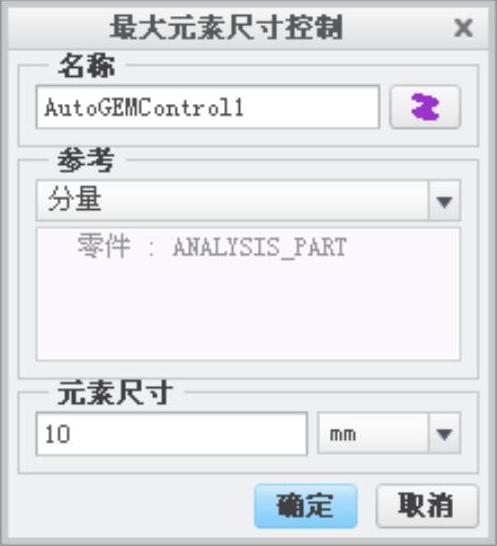
图13.3.8 最大元素尺寸控制
Step7.划分网格。单击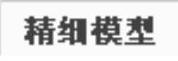 功能选项卡
功能选项卡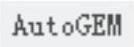 区域中的“AutoGEM”按钮
区域中的“AutoGEM”按钮 ,系统弹出图13.3.9所示的“AutoGEM”对话框。在对话框的下拉列表中选择
,系统弹出图13.3.9所示的“AutoGEM”对话框。在对话框的下拉列表中选择 选项,单击对话框中的
选项,单击对话框中的 按钮,系统弹出图13.3.10所示的“曲面选项”对话框,在图形区中框选整个模型,单击
按钮,系统弹出图13.3.10所示的“曲面选项”对话框,在图形区中框选整个模型,单击 按钮,系统返回到“AutoGEM”对话框,单击
按钮,系统返回到“AutoGEM”对话框,单击 按钮,系统开始划分网格,网格划分结果如图13.3.11所示,同时,系统弹出“AutoGEM摘要”对话框,对话框中显示网格划分的相关参数;单击对话框中的
按钮,系统开始划分网格,网格划分结果如图13.3.11所示,同时,系统弹出“AutoGEM摘要”对话框,对话框中显示网格划分的相关参数;单击对话框中的 按钮,在弹出的“AutoGEM”对话框中单击
按钮,在弹出的“AutoGEM”对话框中单击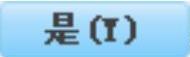 按钮。
按钮。
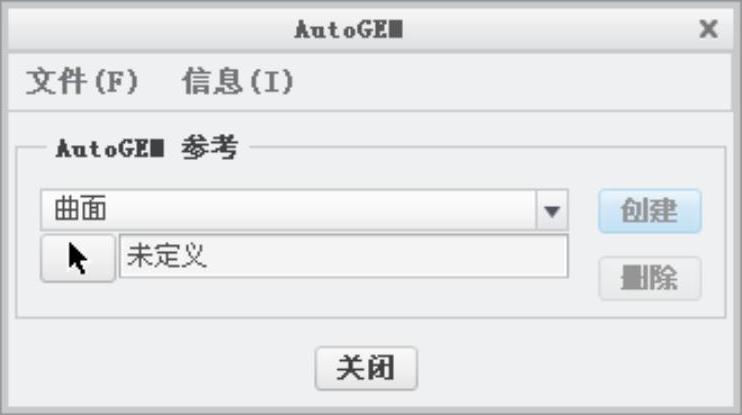
图13.3.9 “AutoGEM”对话框
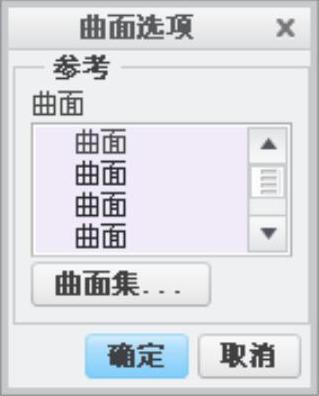
图13.3.10 “曲面选项”对话框
Step8.定义分析研究。单击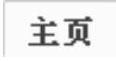 功能选项卡
功能选项卡 区域中的“分析和研究”按钮
区域中的“分析和研究”按钮 ,系统弹出“分析和设计研究”对话框。选择对话框中的下拉菜单
,系统弹出“分析和设计研究”对话框。选择对话框中的下拉菜单 命令,系统弹出图13.3.12所示的“静态分析定义”对话框,在对话框中单击
命令,系统弹出图13.3.12所示的“静态分析定义”对话框,在对话框中单击 选项卡,在
选项卡,在 区域的下拉列表中选择
区域的下拉列表中选择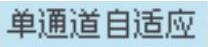 选项,其他选项采用系统默认设置;单击“分析和设计研究”对话框中的“开始运行”按钮
选项,其他选项采用系统默认设置;单击“分析和设计研究”对话框中的“开始运行”按钮 ,求解完成后如图13.3.13所示。
,求解完成后如图13.3.13所示。
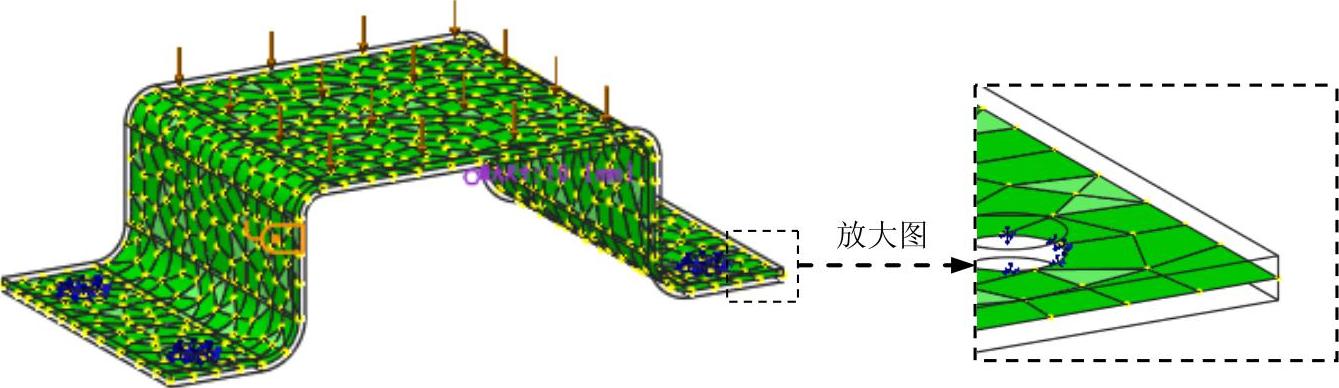
图13.3.11 划分网格
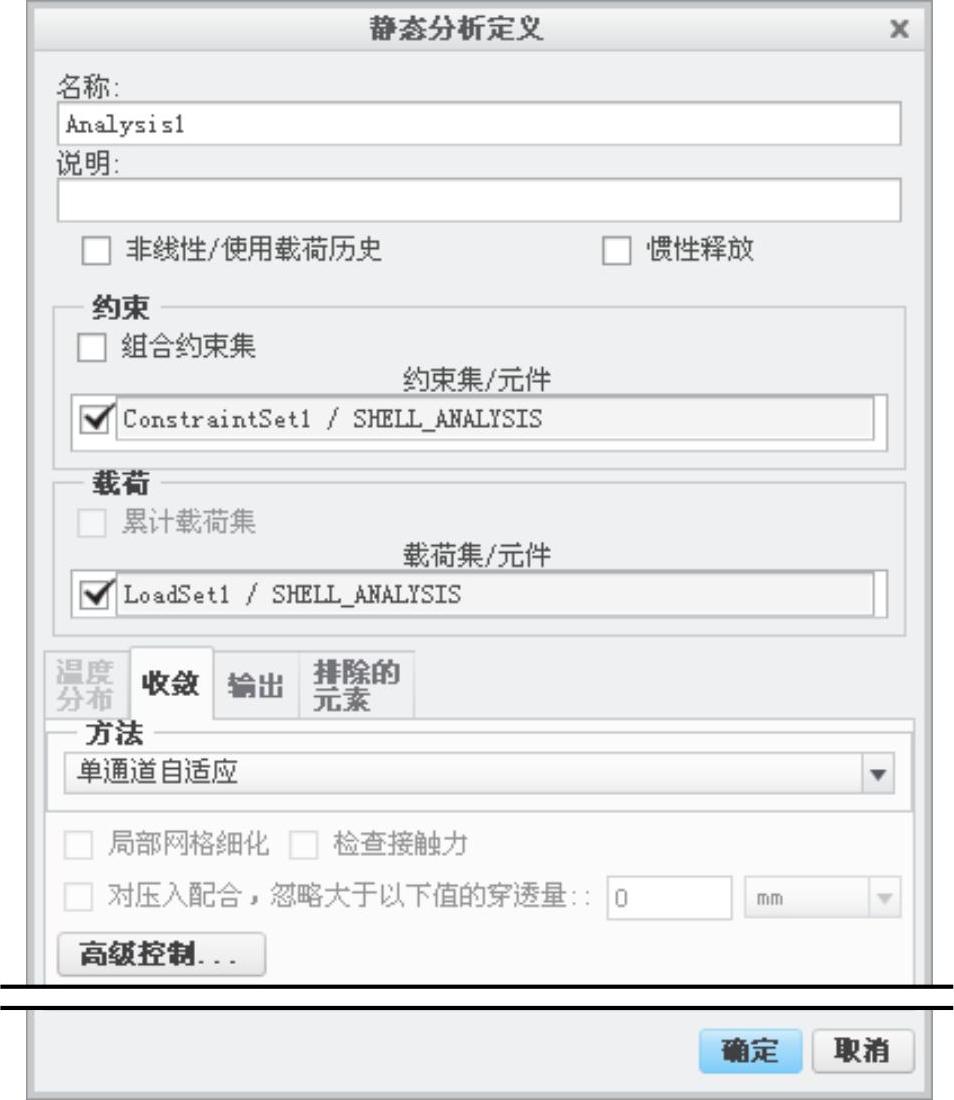
图13.3.12 “静态分析定义”对话框
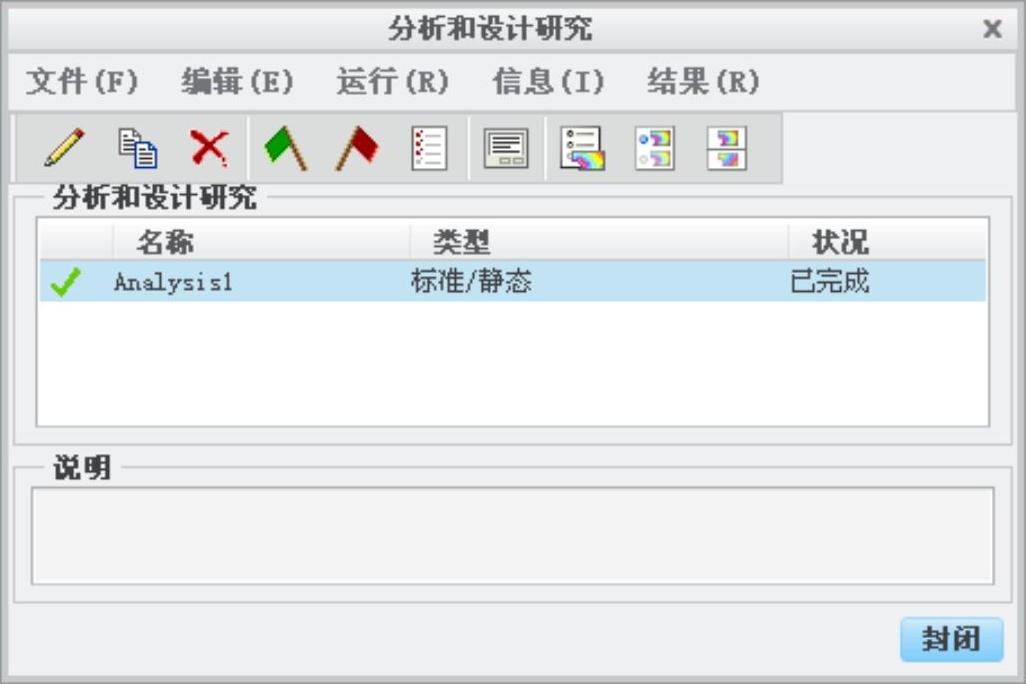
图13.3.13 “分析和设计研究”对话框
